Windows 11 umí nativně extrahovat nebo vytvářet soubory ZIP v Průzkumníkovi souborů
- Soubory ve Windows 11 můžete rozbalit bez WinZip nebo jiného softwaru.
- Pokročilejší uživatelé mohou své soubory rozbalit pomocí příkazového řádku.
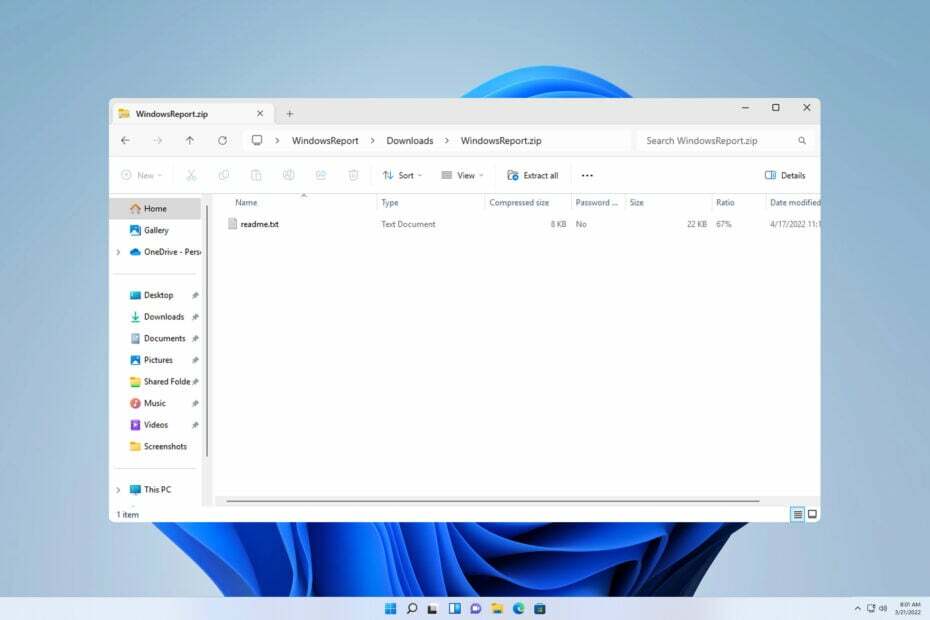
Pokud nevíte, jak rozbalit soubory v systému Windows 11, možná nebudete moci nainstalovat určitý software nebo zobrazit soubory zaslané jinými uživateli ve formátu archivu.
Tento proces je neuvěřitelně jednoduchý na provedení a v dnešním průvodci vám ukážeme nejlepší způsoby, jak to udělat ve Windows 11.
Jak rozbalím soubory ve Windows 11?
1. Použijte kontextové menu
- Vyhledejte soubor zip v počítači a klikněte na něj pravým tlačítkem.
- Dále vyberte Extrahujte vše.
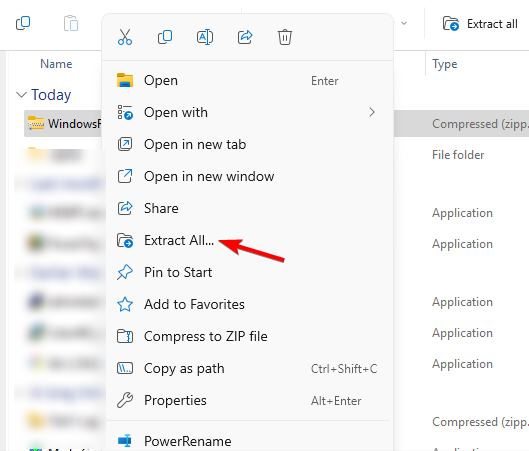
- Vyberte umístění extrahování a klikněte na Výpis knoflík.
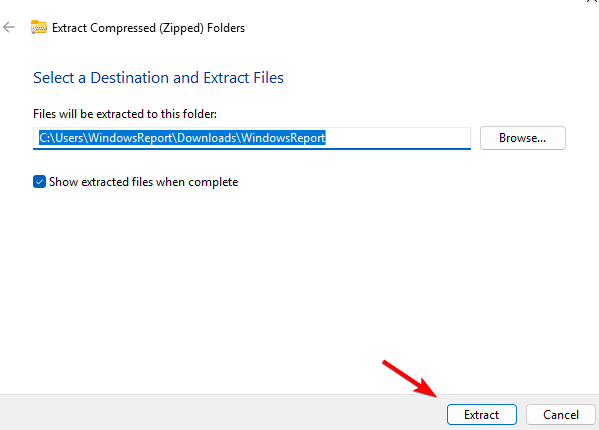
- Počkejte, až Windows rozbalí soubory.
- Stáhněte si WinZip a nainstalujte jej.
- Dvakrát klikněte na soubor zip, který chcete extrahovat.
- Nyní klikněte na Rozbalit do a vyberte cílovou složku.
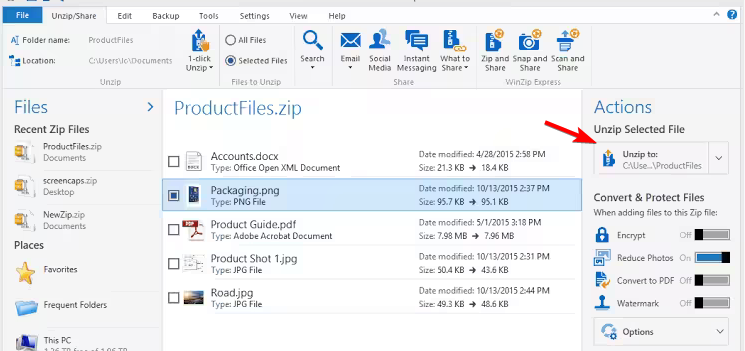
3. Použijte Průzkumník souborů
- Dvakrát klikněte na komprimovaný soubor, který chcete extrahovat.

- Vyberte všechny soubory a přetáhněte je na požadované místo.
- Případně klikněte na Extrahujte vše a vyberte adresář pro extrakci.
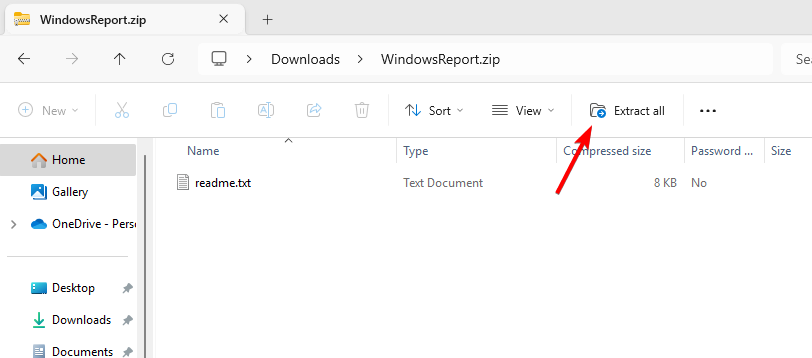
4. Rozbalte pomocí příkazového řádku
Použijte příkazový řádek
- zmáčkni Okna klíč + S a typ cmd. Vybrat Spustit jako administrátor.

- Přejděte do adresáře, který obsahuje soubor zip, pomocí příkazu cd.
- Spusťte následující příkaz:
tar -zxvf WindowsReport.zip -C C:\Users\WindowsReport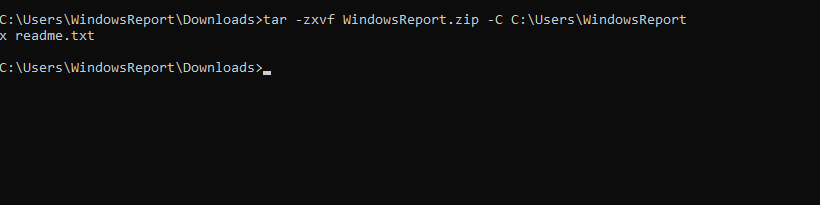
- Tím se soubor rozbalí do adresáře WindowsReport, ale cestu k extrahovanému souboru můžete libovolně změnit.
Použijte PowerShell
- zmáčkni Okna klíč + S a vstupte powershell. Vybrat Spustit jako administrátor.
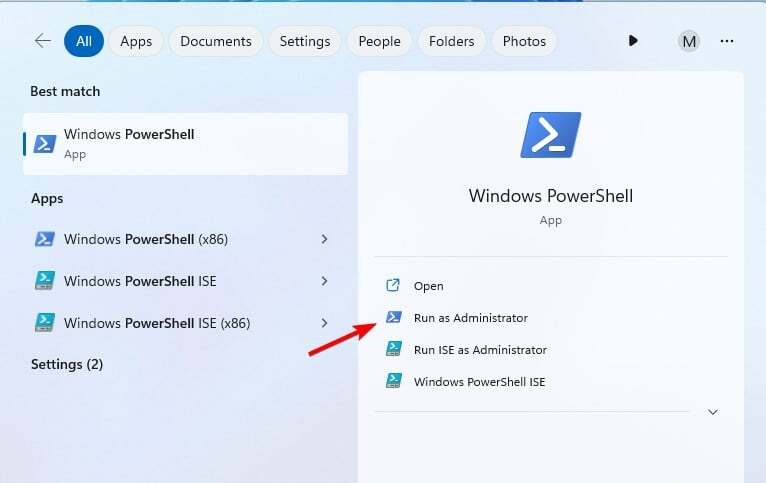
- Přejděte na cestu, která obsahuje váš soubor zip, pomocí příkazu cd.
- Spusťte následující příkaz:
Expand-Archive -Path WindowsReport.zip -DestinationPath C:\Users\WindowsReport
- Počkejte, než systém Windows zpracuje komprimovaný soubor.
Proč nemohu extrahovat soubor ZIP ve Windows 11?
- Váš archiv může být poškozen nebo nesprávně stažen.
- Cílová poloha může být nepřístupná nebo příliš dlouhá.
- Dočasné chyby v Průzkumníku souborů.
Chcete-li zjistit, jak tento problém vyřešit, navštivte našeho průvodce, co dělat, pokud ano nelze extrahovat soubor ZIP na Windows.
Jak testujeme, kontrolujeme a hodnotíme?
Posledních 6 měsíců jsme pracovali na vybudování nového systému kontroly toho, jak vytváříme obsah. S jeho pomocí jsme následně přepracovali většinu našich článků, abychom poskytli skutečné praktické zkušenosti s průvodci, které jsme vytvořili.
Pro více podrobností si můžete přečíst jak testujeme, kontrolujeme a hodnotíme ve WindowsReport.
- Jak zpřístupnit program všem uživatelům v systému Windows 11
- Jak stáhnout a nainstalovat ovladače Microsoft LifeCam na Windows 11
- Jak rychle vypnout akcenty na klávesnici v systému Windows 11
- Chyba CredentialUIBroker.exe: Jak ji opravit v systému Windows 11
- Jak najít obnovené soubory z koše v systému Windows 11
Práce s archivními formáty souborů jinými než ZIP
Microsoft usilovně pracuje na podpoře dalších archivních formátů, včetně RAR, 7Z, TAR a dalších. Podpora pro tyto typy souborů je k dispozici Insiders a očekáváme, že bude brzy dostupná pro veřejnost.
Pro nejlepší kompatibilitu je prozatím nutné k archivaci používat aplikace třetích stran.
V systému Windows 11 můžete nativně rozbalit soubory, podpora je však v současné době omezená, ale to se změní, jakmile Windows získá nativní podporu pro jiné typy archivů souborů.
Pokud chcete posunout své dovednosti na jinou úroveň, podívejte se na naši příručku, jak na to extrahovat více souborů ZIP. V případě, že potřebujete pracovat s jinými typy souborů, náš návod, jak na to otevřít soubory RAR bez WinRAR vám poskytne užitečné informace.
Unikl nám váš oblíbený způsob rozbalování souborů ve Windows 11? Pokud ano, podělte se o to s námi v sekci komentářů.
